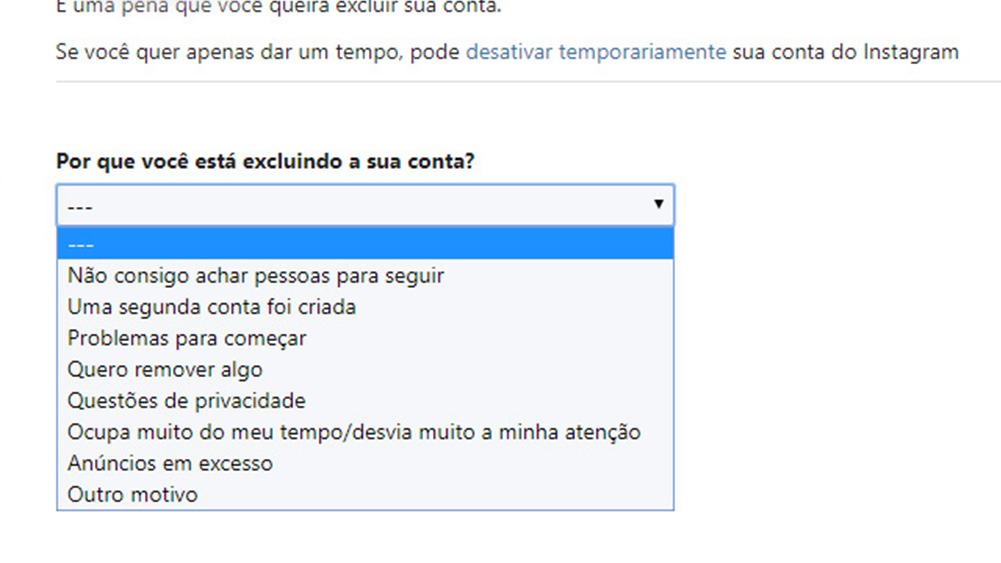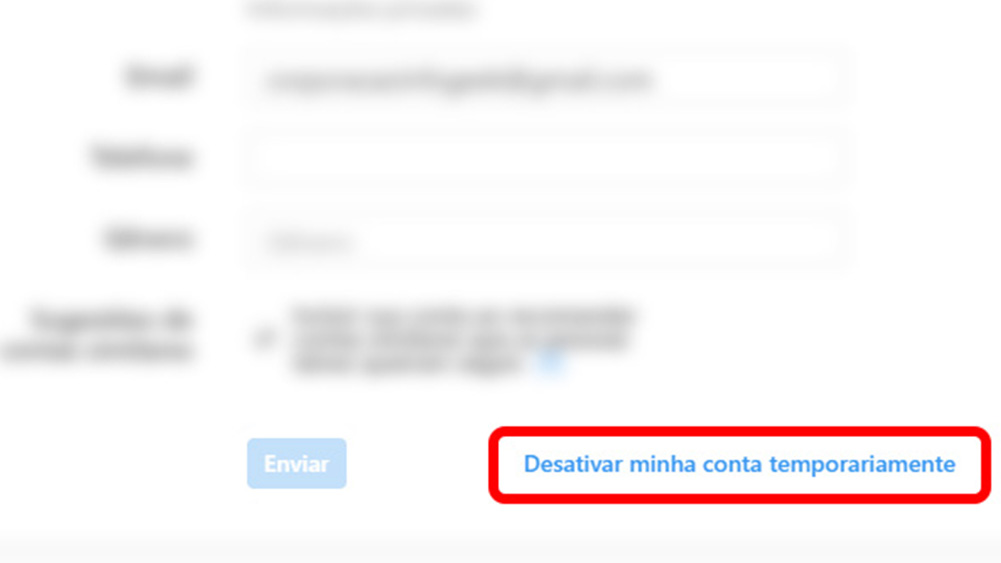Ao falar sobre a rede social, é importante saber que você tem duas opções: excluir ou desativar sua conta. A primeira é definitiva, enquanto a outra é só uma forma de se manter afastado temporariamente com possibilidade de recuperação. Nenhuma delas pode ser feita via aplicativo, somente pelo login do Instagram no navegador. A seguir, damos duas opções de como excluir conta do Instagram, basta seguir o passo-a-passo.
Como excluir conta do Instagram definitivamente
Já dissemos no início: você não pode excluir a conta direto pelo aplicativo. Aqui vamos explicar como excluir via PC e, na sequência, via celular. Vale lembrar que a própria rede social deixa o aviso de que, ao excluir a conta, “não será possível fazer novo cadastro com o mesmo nome de usuário ou adicioná-lo a outra conta“. Sua conta também não poderá ser reativada, sendo uma exclusão permanente. Há outras opções, caso queira desativar temporariamente. Com o login feito, o primeiro passo é ir à área de “excluir conta” e selecionar uma das opções do menu “Por que você está excluindo a sua conta?“. Em seguida, você deverá reinserir sua senha e explicar novamente o motivo da exclusão. Somente depois dessas etapas, você verá a opção “Excluir minha conta permanentemente” que, vale relembrar, é definitiva.
Como excluir o Instagram pelo celular
Já que não é possível excluir sua conta direto pelo app, você precisa ir até a área de “excluir conta” no navegador (seja ele Safari ou Chrome, por exemplo), fazer o login e selecionar um dos motivos do menu “Por que você está excluindo a sua conta?“. Com isso, o Instagram te pede para reinserir a senha por questões de segurança, antes de permitir que você clique no grande botão vermelho “Excluir minha conta permanentemente” – sem a possibilidade de você criar outra conta com nome de usuário idêntico, no futuro. Por fim, só resta excluir o aplicativo. Tanto no caso do Android como no iOS, basta ir ao menu principal do seu dispositivo e segurar o ícone do Instagram até o pop-up de “desinstalar” surgir.
Como desativar o Instagram temporariamente
Também não é possível desativar sua conta direto pelo app, então a saída é abrir o site em um navegador, seja no PC ou celular. Caso você abra o Instagram e seu navegador do celular redirecionar diretamente ao aplicativo, basta solicitar a versão de desktop (presente tanto no Safari como no Google Chrome, por exemplo) no menu do navegador. Com a janela aberta, você deve ir até seu perfil (clicando na miniatura da sua foto, no canto superior direito) e selecionar Editar Perfil. Opcionalmente, basta digitar na barra de endereço “instagram.com/” seguido pelo seu username (exemplo: instagram.com/showmetech). Desça a página e clique em Desativar minha conta temporariamente. Por padrão, o Instagram irá te perguntar “Por que você está desativando sua conta?”, para o que você pode escolher alguma das opções, sendo obrigado a reinserir a senha por questões de segurança. Por fim, basta selecionar novamente o mesmo botão azul “Desativar minha conta temporariamente” e pronto, a conta está desativada. Ao desativar, é como se todo o seu registro fosse escondido temporariamente. Aqueles que te seguem deixarão de conseguir acessar o seu “@”. Para você retornar, é bastante simples: basta fazer o login e tudo volta a aparecer como mágica. Seguindo estes passos, não importa a situação, esperamos que você tenha compreendido todos os os procedimentos de como excluir conta do Instagram – ou, de repente, você descobriu que somente quer desativá-la. FONTE: Instagram Help Center